Die grundlegenden Schnellkal-Steuerelemente sind so einfach und vorgabemäßig wie erwartet. Mit Schnellkal in der einfachsten Form können Sie die Anzeige auf die kompakteste Größe reduzieren (1) und dann Zahlen und Operatoren über die Tastatur eingeben (2).
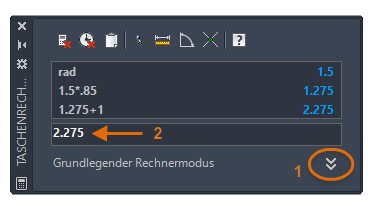
Schnellkal ist auf 8 bis 9 Dezimalstellen der Genauigkeit beschränkt, was in den meisten Fällen akzeptabel sein sollte.
Eine besonders praktische Funktion ist Wert einfügen. Sie kopiert das aktuelle Taschenrechnerergebnis in die Eingabeaufforderung im Befehlsfenster. Dabei kann es sich um einen berechneten Radius, Abstand oder Versatzwert handeln.
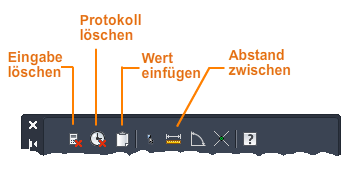
Wert einfügen
Beispiel: Sie möchten eine Linie zeichnen, die 15 % länger als 3 Einheiten ist.
- Klicken Sie im Eingabefeld von Schnellkal, geben Sie 3*1,15 ein, und drücken Sie die EINGABETASTE. Der Wert 3,45 wird berechnet.
- Starten Sie den Befehl Linie, und geben Sie den ersten Punkt an.
- Klicken Sie auf Wert einfügen in Schnellkal.

3,45 wird nach der Aufforderung Nächsten Punkt angeben angezeigt.
- Bewegen Sie die Maus, um die Richtung der Linie festzulegen, und drücken Sie die EINGABETASTE, um 3,45 als Abstandswert zu übernehmen.
- Wiederholen Sie die Schritte 3 und 4 für mehrere Segmente oder zum Einfügen des berechneten Werts in andere Eingabeaufforderungen.
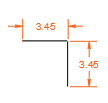 Tipp: Stellen Sie sicher, dass ein Befehl ausgeführt wird, bevor Sie Wert einfügen verwenden. Andernfalls wird der Wert in die Eingabeaufforderung eingefügt, und Sie müssen ESC drücken.
Tipp: Stellen Sie sicher, dass ein Befehl ausgeführt wird, bevor Sie Wert einfügen verwenden. Andernfalls wird der Wert in die Eingabeaufforderung eingefügt, und Sie müssen ESC drücken.
Abstand zwischen
Abstand zwischen bietet eine effiziente Methode zum Ermitteln des Abstands zwischen zwei Punkten und automatischen Einfügen in Schnellkal, sodass Sie mathematische Operationen für diesen Abstand durchführen können. Wenn das Ergebnis vorliegt, klicken Sie auf Wert einfügen, um es in die aktuelle Eingabeaufforderung im Befehlsfenster zu kopieren.
Beispiel: Sie möchten einen Kreis um einen Abstand von 37,5 % der vertikalen Bemaßung eines Rechtecks verschieben.
- Klicken Sie auf Abstand zwischen, und geben Sie die Endpunkte des Liniensegments entsprechend der vertikalen Bemaßung des Rechtecks an.

Der Abstand im Eingabebereich sind 3 Einheiten.
- Klicken Sie in das Schnellkal-Eingabefeld rechts neben der 3, und geben Sie *,375 ein. Drücken Sie die EINGABETASTE, um den Wert zu berechnen.
Der Wert 1,125 wird angezeigt.
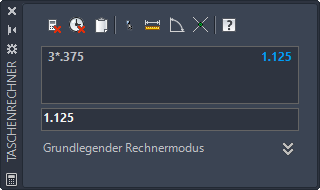
- Starten Sie den Befehl Verschieben, und geben Sie den Basispunkt an.
- Klicken Sie auf Wert einfügen in Schnellkal.

1,125 wird bei der Aufforderung Nächsten Punkt angeben angezeigt.
- Bewegen Sie die Maus in die Richtung, in die Sie den Kreis verschieben möchten, und drücken Sie zum Akzeptieren von 1,125 als Abstandswert die EINGABETASTE.
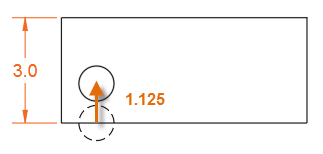 Tipp: Der aktuelle Wert in Schnellkal kann in die Eingabeaufforderungen mehrerer Befehle, die folgen, eingefügt werden. Beispiel: Der berechnete Wert für einen Versatzabstand kann anschließend als Abstand in einem Verschieben-Befehl, Radius eines Kreises und Länge einer Linie eingefügt werden. Der aktuelle Wert in Schnellkal kann daher verwendet werden, um sich einen Wert zu merken.
Tipp: Der aktuelle Wert in Schnellkal kann in die Eingabeaufforderungen mehrerer Befehle, die folgen, eingefügt werden. Beispiel: Der berechnete Wert für einen Versatzabstand kann anschließend als Abstand in einem Verschieben-Befehl, Radius eines Kreises und Länge einer Linie eingefügt werden. Der aktuelle Wert in Schnellkal kann daher verwendet werden, um sich einen Wert zu merken.
Verbesserter Zugriff in AutoCAD
In vielen Dialogfeldern sind numerische Felder mit einem kleinen Schnellkal-Symbol vorhanden.
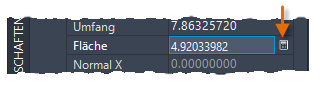
Erstellen Sie z. B. einen Kreis, und zeigen Sie die Eigenschaftenpalette an. Wenn Sie einen Kreis auswählen, ist Bereich eine der geometrischen Eigenschaften. Wenn Sie auf das Symbol klicken, wird Schnellkal angezeigt, und Sie können einen neuen Wert für den Bereich berechnen, wie Teilen durch 3. Wenn Sie unten in Schnellkal auf Anwenden klicken, wird die Größe des Kreises angepasst.
Vielleicht sind einige der Drittanbieter-Taschenrechner-Apps, die im Autodesk App Store (https://apps.autodesk.com/) verfügbar sind, auch für Sie interessant. Einige der Apps sind spezifisch für Berechnungen für bestimmte Disziplinen.